Kuidas saate tasuta versiooniuuendusi Windows 10 või Windows 11
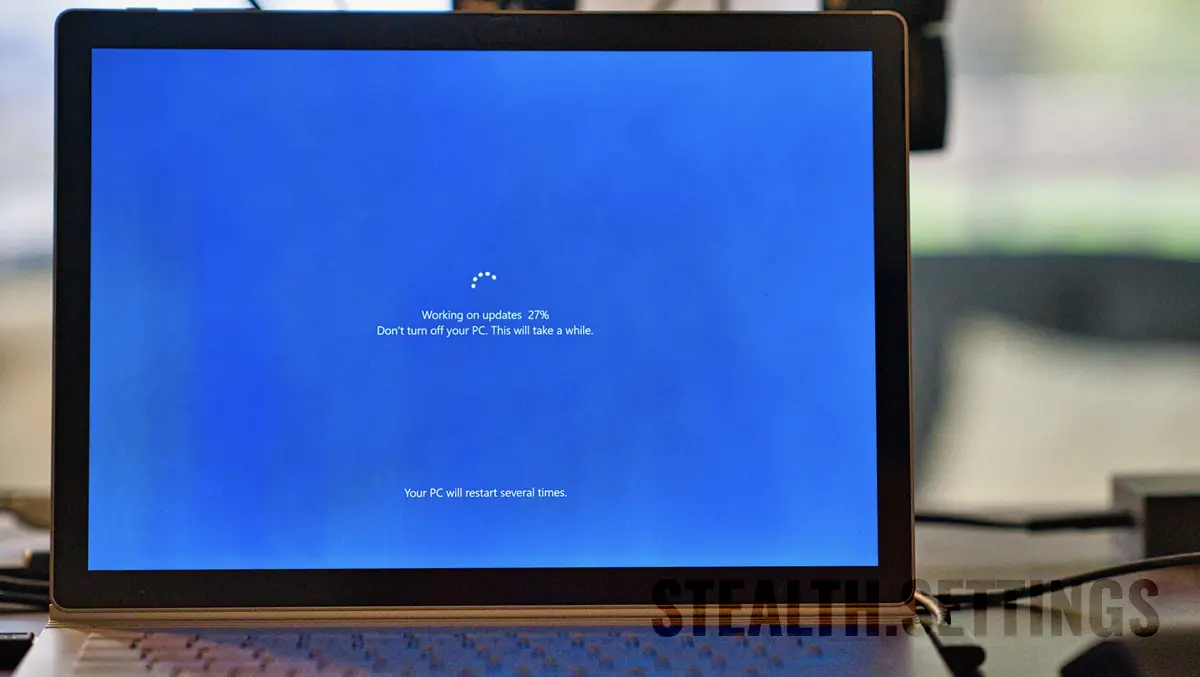
Alustades20. jaanuar 2020, Microsoft on otsustanud toetuse peatada Turvauuendused (Windows 7 turbeplaastrid). See tähendab, et pärast seda aega on Windows 7 -ga arvutid ja sülearvutid arvutirünnakute suhtes üha haavatavamad ja soovitatav on Windows 10 -st tasuta uuendada.
sisu
Seda õpetust värskendatakse 2023. aasta aprillis.
Selles õpetuses näitame teile kolme meetodit, mille abil saate uuendada Windows 7, Windows 8 või Windows 8.1, Windows 10 või Windows 11. Teine võimalus on valida mõni muu opsüsteem, kuid see muudatus pole näidatud, kui kasutate toodet tootlikkuse jaoks.
Milline opsüsteem saab Windows 7 asendada
Linux See on hea versioon. Linux de Ubuntu Distributions on väga hästi arenenud ja pakuvad lahendusi nii äri- kui ka filmidele, muusikale jne. Kuid see on pisut raskem, kas sõltute mängudest ja konkreetsetest Windowsi rakendustest.
Chromebook See on Google'i välja töötatud opsüsteem ja on üsna tuntud. Kuid see töötab tagasihoidlike ressurssidega arvutites väga hästi ja selle opsüsteemiga ühilduvad rakendused on mõeldud Android. Nende installimine toimub Google Play poest. Kaasav Microsoft Office Ja muud kasulikud programmid õpilastele, kodukasutajatele või ettevõttele.
MACOS – Apple'i välja töötatud opsüsteem töötab ainult Ameerika ettevõtte toodetud arvutites ja sülearvutites. Kui teil on eelarve, mis seda võimaldab, tasub kolida Mini Mac, MacBook, MacBook Pro või MacBook Airi. Teil ei puudu Windowsis ühtegi rakendust, teil on tasuta versiooniuuendus igale suuremale MacOS -i versioonile. Viimastel aastatel on Apple igal sügisel käivitanud OS X / MACOS -i opsüsteemi olulise uuendamise.
Ainus probleem oleks mängudel. Praegu ei toeta MacOS Windowsis saadaolevaid mänge.
Kuidas saate tasuta versiooniuuendusi Windows 10 / Windows 11
Kui teid vabastatakse Windows 7 -st loobumiseks ja sisse jääma “Microsofti universum”, peate teadma, et saate tasuta Windows 10 või Windows 11 uuendada.
Windows 10 turuletoomise kuupäeva jooksul pakkus Microsoft Tasuta täiendamise tugi Kõigile kasutajatele Windows 7, Windows 8 ja Windows 8.1. Teoreetiliselt on see tugi tagasi võetud, kuid praktikas saab tasuta versiooniuuendust teha veelgi. Ideaalne on Windows 7 -ga kehtiv litsents (serial key) Oleks Windows 10 -s hõlpsasti möödasõiduks.
Meetod nr 1: käivitage Windowsi värskendus – Tasuta Windowsi versiooniuuendus
Kui Windows 10 käivitati, on Microsoft valmistanud selle Windows 7 värskendusena. Windows 8 ja Windows 8.1. Alustada on hea Windows 7 värskendused ja vaata, kas Windows 10 pakutakse “värskendama”.
Enamasti on see meetod kõige mugavam. Uuendusprotsessi ajal kaitseb teie sõnumit “Hankige Windows 10"Pärast värskenduste protsessi on Windows 10 installitud uusimate värskendustega.
Meetod nr 2: laadige alla Windowsi ISO ja installimine
Kui ülaltoodud meetod ei tööta, laadige alla ISO -pilt (Download Windows 10 Disc Image) Windows 10 ametlikul Microsofti lehel (siin) ja tee Tavaline Windowsi installimine. Seda saab teha DVD, USB Stick Boobil või otse ISO -pildi paigaldamine Windows 7 -s.
Windows 10 installimise ajal Sarja taotletakse (litsentsi võti). Saate Hüppa üle selle sammu ja tegema Windows 10 aktiveerimine Hiljem või saate tutvustada Windows 7, Windows 8 või Windows 8.1 litsentsi klahvi.
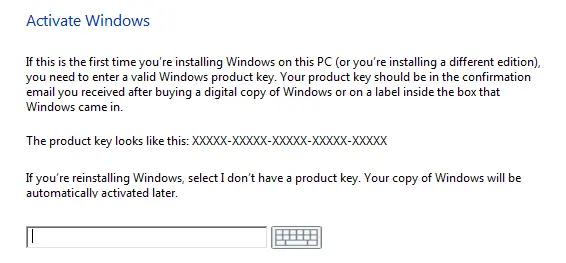
Meetod nr 3: Windowsi installimine ilma litsentsita
Installige Windows 10 ja hüppa üle litsentsi võti ja üle Hoiatussõnumid. See ei ole meetod vastavalt headele tavadele Microsofti poolt avatud viis. Te ei saa aknaid salvestada. See on funktsionaalselt täielikult. Saate installida rakendusi ja käitada keerulisi programme. Aeg -ajalt palub Microsoft teil erinevate süsteemisõnumite kaudu Windowsi aktiveerimiseks.
Selle teema õpetused:
- Parandage oma Windowsi litsents varsti - Windows 10 aktiveeritud “Windows on aktiveeritud teie organisatsiooni aktiveerimisteenuse abil”
- Kuidas kanda Windows 11, 10 (tootenumbrit) litsentsi ühest arvutist teise
- Kuidas lisada oma isiklikule Microsofti kontole Windows 11 litsentsi - lingi Windowsi tootenupp Microsofti kontol
- Kuidas kustutada või peita sõnumit "Aktiveeritud Windows - Windows 10 -s aktiveerimiseks Seaded"
Te ei saa süsteemikaustade ikoonidega liiga palju töölauale kohandada ja paremas alanurgas on ekraanil teade, mis hoiatab teid, et kasutate registreerimata aknaid. Evaluation Copy. Me ütleksime, et see on endiselt mugav vahetus.
Kuidas saate tasuta versiooniuuendusi Windows 10 või Windows 11
Mis on uut
Ümber Stealth
Kirglik tehnoloogia vastu kirjutan koos Stealthsetts.com -i naudinguga alates 2006. aastast. Mul on rikkalik kogemus opsüsteemides: MacOS, Windows ja Linux, aga ka programmeerimiskeelte ja ajaveebiplatvormide (WordPress) ning veebipoodide jaoks (WooCommerce, Magento, Prashop).
Vaadake kõiki Stealthi postitusiSamuti võite olla huvitatud...


Üks mõte edasi “Kuidas saate tasuta versiooniuuendusi Windows 10 või Windows 11”
Palun, kas Chromebooki õpetus saab? Tahaksin selle opsüsteemi toimimise ja selle installimise kohta rohkem teada saada. Aitäh!